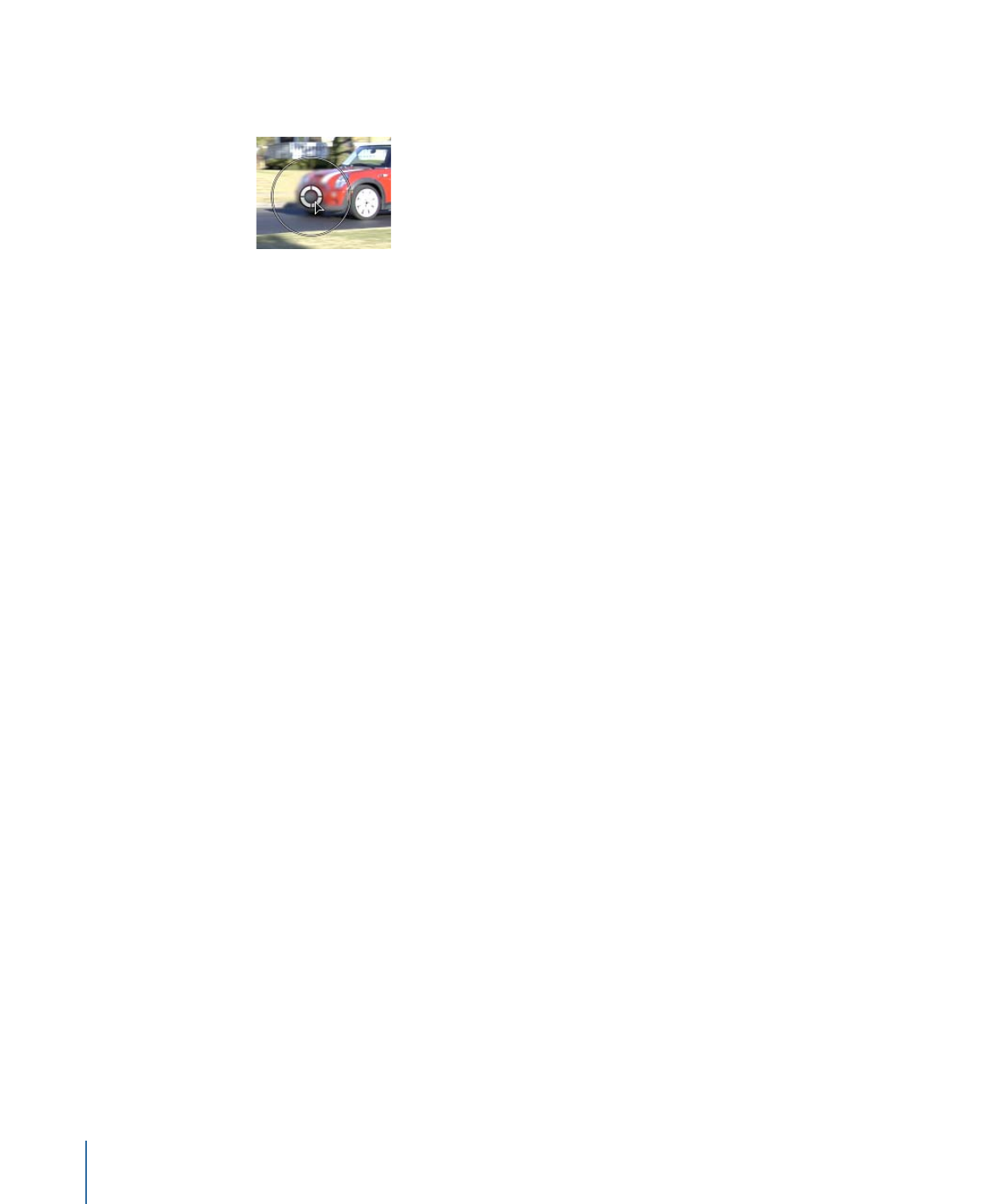
Ajustement des suivis à l’écran
Certains contrôles à l’écran et commandes de l’inspecteur sont communs aux
comportements Analyser animation, Stabiliser et Suivre le mouvement.
1458
Chapitre 22
Suivi de l’animation
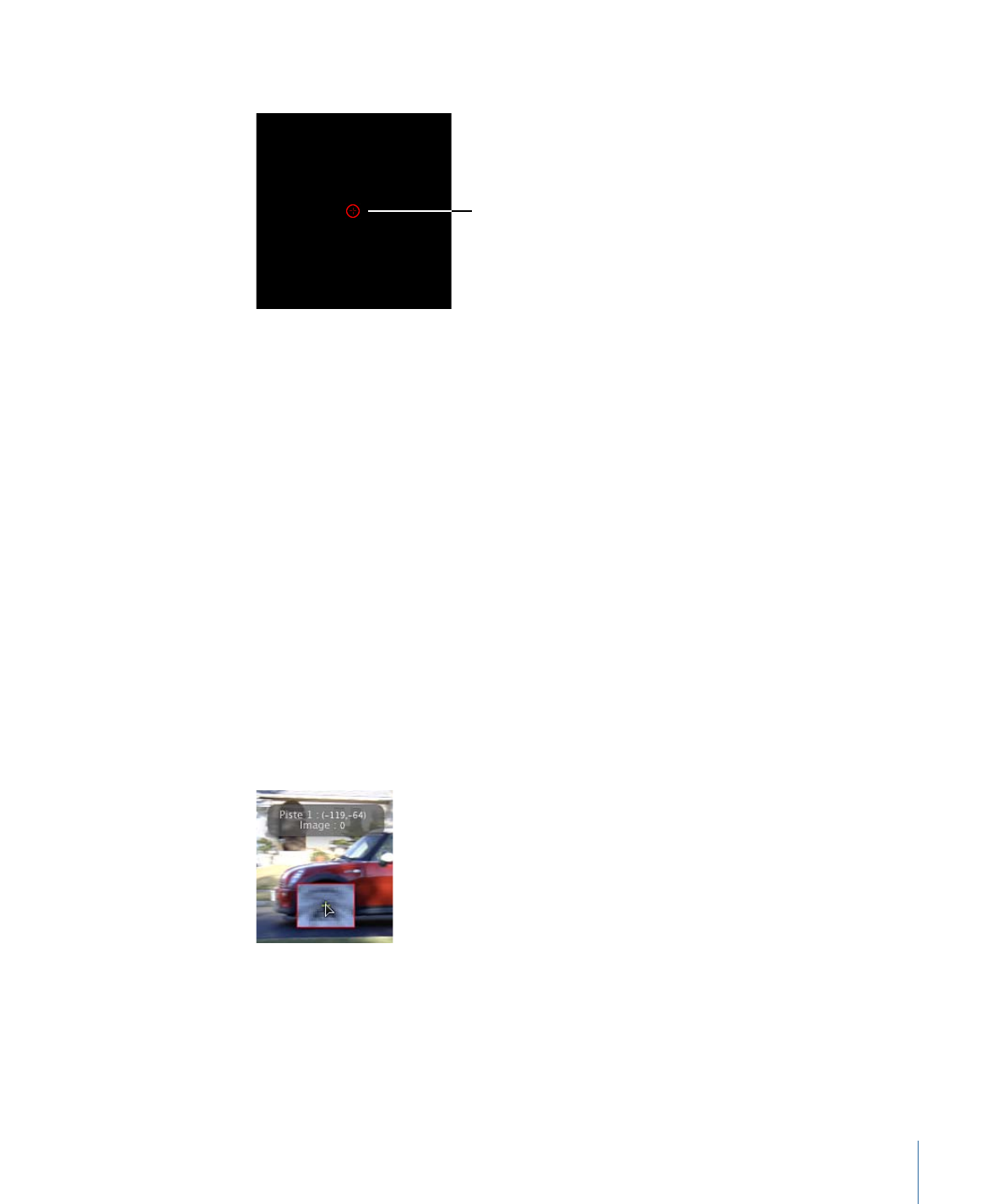
Chaque suivi est représenté par une seule commande à l’écran : le suivi.
Suivre
La couleur par défaut des suivis à l’écran est le rouge. Selon la couleur de votre sujet,
vous pouvez être amené à changer la couleur des suivis afin de pouvoir les distinguer
sur le canevas.
Lorsque l’analyse de suivi commence, une fenêtre de progression s’ouvre et des points
de suivi apparaissent sur le canevas. Ces points de suivi forment la trajectoire d’animation
(trajectoire ayant l’apparence d’une chaîne de perles) qui apparaît sur le Canevas après
l’analyse. Le point de suivi pour l’emplacement actuel de la tête de lecture est mis en
évidence.
Remarque : les points de suivi sur le Canevas correspondent aux images clés de suivi qui
apparaissent dans l’éditeur d’images clés.
Pour positionner le suivi
1
Faites glisser le suivi sur le Canevas.
Lorsque vous faites glisser le suivi, la zone qui l’entoure sur le canevas se voit agrandie
et les coordonnées du suivi s’affichent dans une fenêtre d’informations. Ce cadre agrandi
est un indicateur visuel destiné à vous aider à positionner le suivi ; ce n’est pas une zone
de recherche.
Le cadre agrandi apparaît également en tant que zone Aperçu du suivi dans l’inspecteur
de comportements.
2
Affinez la position du suivi en effectuant l’une des opérations suivantes :
• Faites glisser la souris sur la zone Aperçu du suivi.
1459
Chapitre 22
Suivi de l’animation
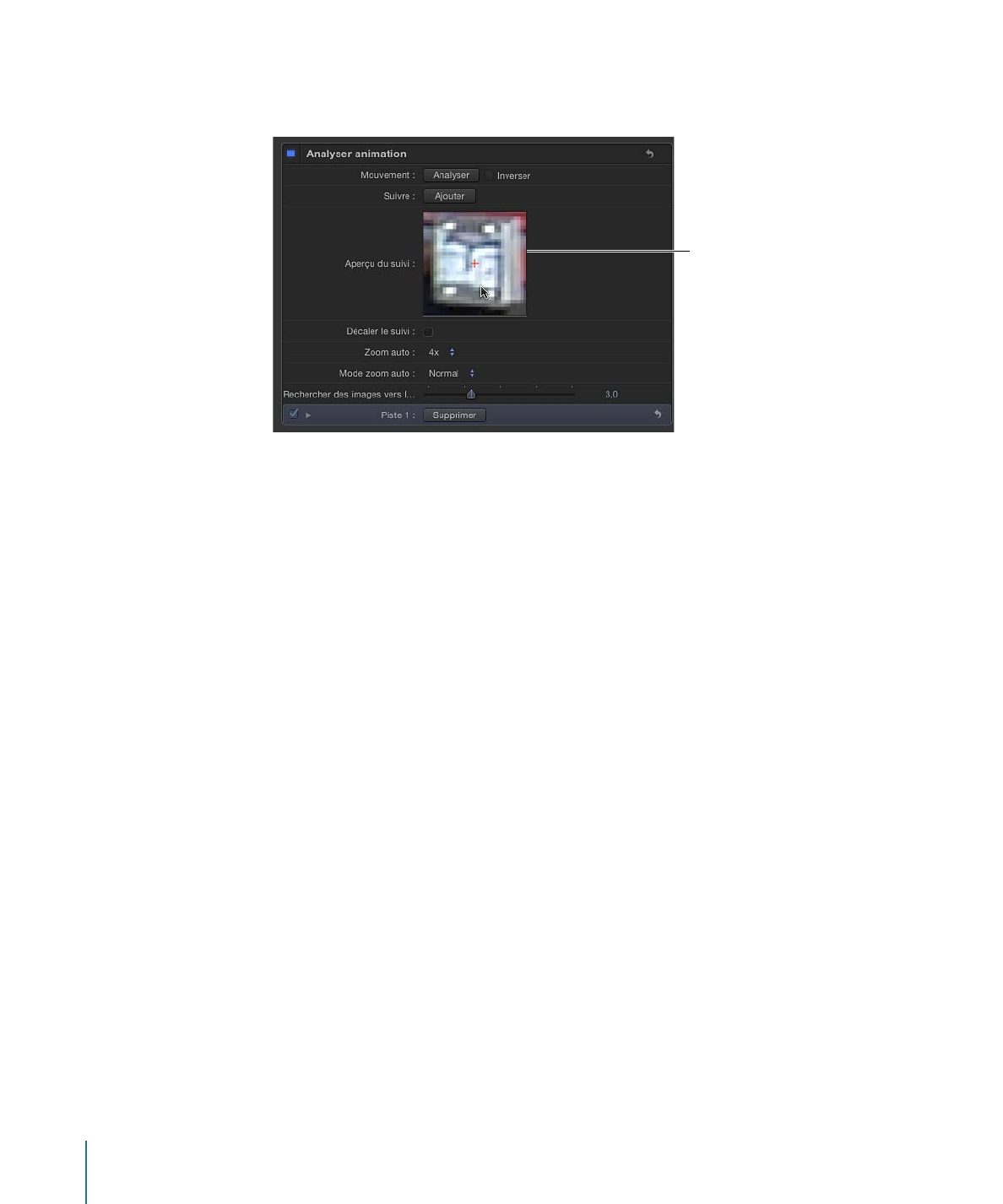
À mesure que vous faites glisser le pointeur dans la zone d’aperçu, le suivi est également
actualisé sur le Canevas.
Faites glisser
n’importe où sur
la zone de preview
Si vous utilisez du métrage ayant subi une rotation, la rotation n’est pas reflétée dans
l’Aperçu du suivi de l’inspecteur. La rotation est reflétée dans l’aide visuelle agrandie
du canevas.
• Cliquez sur le triangle d’affichage du suivi au bas de l’inspecteur de comportements,
puis utilisez les commandes Position pour ajuster numériquement la position du suivi.
Remarque : vous pouvez effectuer un glissement dans la zone Aperçu du suivi tout en
maintenant la touche Option enfoncée pour modifier la taille de la zone de recherche.
Vous pouvez effectuer un glissement vers la gauche tout en maintenant la touche
Option enfoncée pour réduire la taille de la zone de recherche sur le Canevas et effectuer
un glissement vers la droite tout en maintenant la touche Option enfoncée pour
augmenter la taille de la zone de recherche. Vous pouvez également modifier la taille
de la zone de recherche à l’aide du curseur Taille piste dans les paramètres du suivi.
Pour déplacer plusieurs suivis à la fois
µ
Sur le canevas, sélectionnez les suivis souhaités en les englobant dans un rectangle de
sélection ou en cliquant sur le premier et sur le dernier tout en maintenant la touche Maj
enfoncée, puis faites-les glisser jusqu’à une autre position.
Les suivis sélectionnés apparaissent en jaune.
Remarque : Étant donné que vous risquez de déplacer les suivis à l’écran sans le vouloir
si vous les sélectionnez à l’aide de la touche Maj, il est peut-être préférable de les
sélectionner en traçant un rectangle de sélection autour.
1460
Chapitre 22
Suivi de l’animation
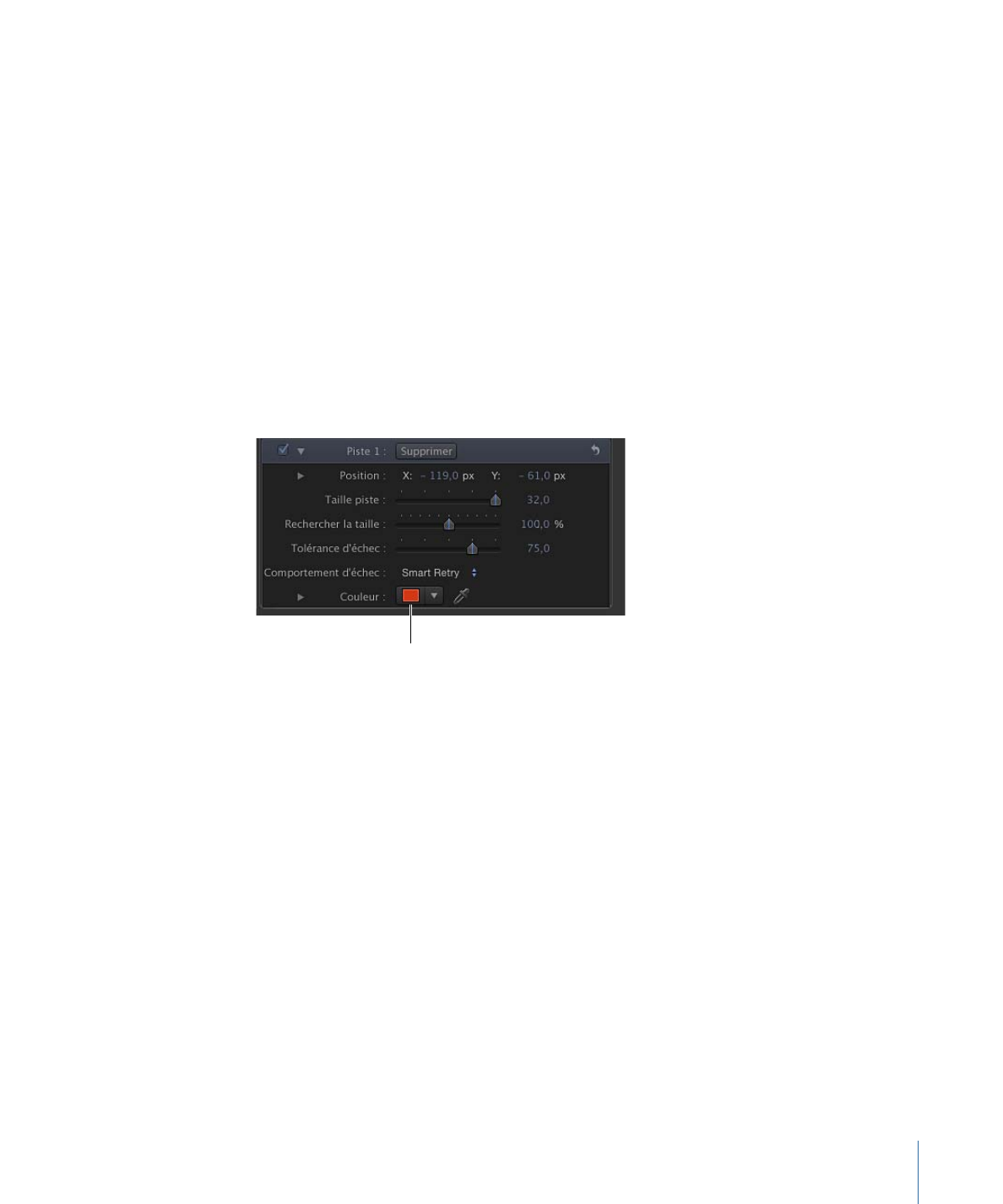
Pour désactiver des suivis à l’écran
Procédez de l’une des manières suivantes :
µ
Cliquez sur un suivi dans le canevas tout en maintenant la touche ctrl enfoncée, puis
choisissez « Masquer le comportement Suivre sélectionné » dans le menu contextuel.
µ
Décochez la case Suivre appropriée dans l’inspecteur de comportements.
Lorsqu’un suivi est désactivé, il n’est plus utilisé lors de l’analyse.
Pour activer des suivis à l’écran
µ
Cochez la case Suivre appropriée dans l’inspecteur de comportements.
Pour changer la couleur du suivi à l’écran
1
Sélectionnez la fonction Suivre et ouvrez l’inspecteur Comportements.
2
Cliquez sur le triangle d’affichage du suivi et utilisez les commandes Couleur pour modifier
la couleur du suivi.
Cadre de couleur